ไม่จำเป็นต้องมีซ็อกเก็ตอยู่ใกล้คุณเสมอไป ชาร์จโทรศัพท์ของคุณ. โดยเฉพาะอย่างยิ่งเมื่อคุณกำลังเดินทาง หรือเมื่อคุณอยู่ในห้องที่มีผู้คนจำนวนมากที่มีเต้ารับเพียงหนึ่งหรือสองเต้ารับสำหรับชาร์จ ผู้ใช้โทรศัพท์มือถือส่วนใหญ่ในปัจจุบันอาจใช้ Iphone หรือติดสมาร์ทโฟน แม้ว่าสมาร์ทโฟนจะมีเสียงที่ชาญฉลาด และทำให้ชีวิตง่ายขึ้นด้วยฟีเจอร์ที่เป็นมิตรต่อผู้ใช้ที่สวยงาม แต่ประสบปัญหาเรื่องความจุของแบตเตอรี่ ไม่ว่าในกรณีใด. ของพวกเขา อายุการใช้งานแบตเตอรี่ ไม่เกินหนึ่งวัน สิ่งนี้จะยิ่งแย่ลงไปอีกเมื่อโทรศัพท์ของคุณเชื่อมต่อกับอินเทอร์เน็ตหรือมีหลายอย่าง แอพพื้นหลังทำงาน ในพวกเขา ดังนั้นจึงแนะนำให้พกพาวเวอร์แบงค์ติดตัวไปด้วยเสมอ แต่มีวิธีชาร์จโทรศัพท์ของคุณผ่านแล็ปท็อปด้วย หากคุณไม่เคยได้ยินมาก่อน จนถึงตอนนี้ เรายังมีข้อสันนิษฐานว่าโทรศัพท์จะชาร์จตราบเท่าที่แล็ปท็อปอยู่ในสถานะเปิดโดยเปิดฝาไว้
การชาร์จโทรศัพท์สามารถทำได้ผ่านแล็ปท็อปแม้ในขณะที่โทรศัพท์อยู่ในโหมดสลีปหรือเมื่อปิดฝา สิ่งที่คุณต้องทำคือการตั้งค่าสองสามอย่างในระบบของคุณเพื่อเปิดใช้งานสิ่งที่จำเป็น
ขั้นตอนในการชาร์จโทรศัพท์เมื่อเปิดแล็ปท็อป นอน
ขั้นตอนที่ 1:
เปิด Device Manager ในระบบของคุณ ซึ่งสามารถทำได้โดยพิมพ์ Device Manager ในเมนู Start หรือเลือกจากช่องค้นหาบนแถบงาน หรือกดปุ่ม Windows + R ค้างไว้เพื่อเปิดคำสั่ง Run คุณจะต้องพิมพ์ Devmgmt.msc ในกล่องข้อความที่ปรากฏขึ้นและคลิกเพื่อเข้าสู่
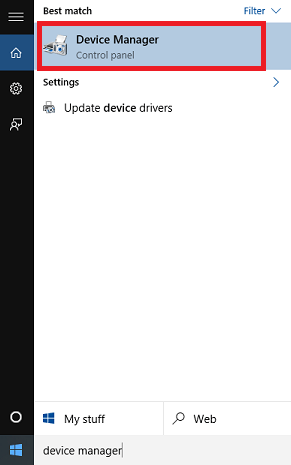
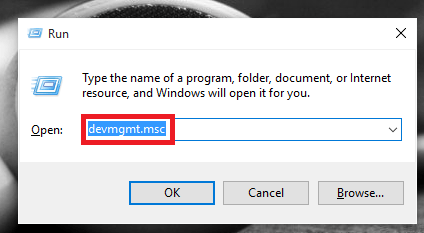
ขั้นตอนที่ 2:
เมื่อหน้าต่างใหม่ปรากฏขึ้น คุณจะพบในรายการตัวเลือก เลื่อนลงมาเล็กน้อยแล้วเลือกตัวเลือก คอนโทรลเลอร์ Universal Serial Bus. เมื่อคุณคลิกทางด้านซ้าย จะมีการขยายและคุณสามารถดูตัวควบคุม USB ทั้งหมดของอุปกรณ์ได้
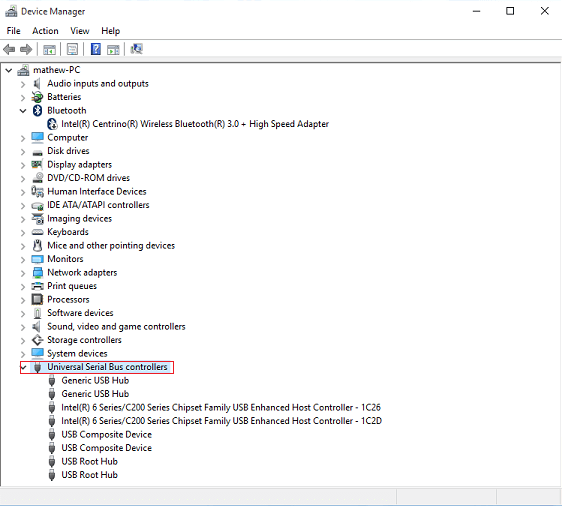
ขั้นตอนที่ 3:
คลิกขวาที่ตัวเลือกชื่อ รูทฮับ USB. เลือกจากเมนู, คุณสมบัติ. สิ่งนี้ช่วยให้คุณทราบคุณสมบัติต่างๆ ของรูทฮับ

ขั้นตอนที่ 4:
หน้าต่างใหม่จะเปิดขึ้น ด้านบนคุณจะพบตัวเลือกต่างๆ เช่น ทั่วไป, อำนาจ, Aขั้นสูง, คนขับ เป็นต้น เลือกตัวเลือก การจัดการพลังงาน.
ขั้นตอนที่ 5:
คลิกที่ช่องใกล้กับตัวเลือก อนุญาตให้คอมพิวเตอร์ปิดอุปกรณ์นี้เพื่อประหยัดพลังงาน และยกเลิกการทำเครื่องหมาย คลิกที่ปุ่ม OK เพื่อเก็บการเปลี่ยนแปลง
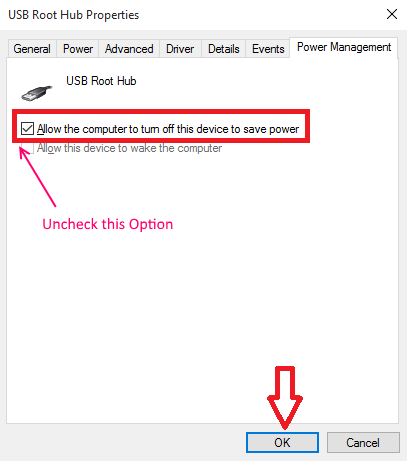
คุณยังสามารถทำสิ่งนี้ให้สำเร็จเมื่อเริ่มต้นจาก การตั้งค่า USB ภายใต้ การกำหนดค่า แท็บในการตั้งค่า BIOS เปิดใช้งาน บน USB เสมอ ตัวเลือกเพื่อให้พอร์ตเปิดใช้งาน
หวังว่าคุณจะสนุกกับการอ่านสิ่งนี้ ลองทำดู


